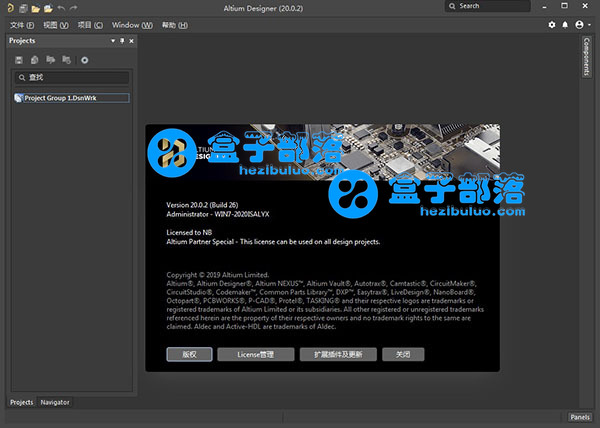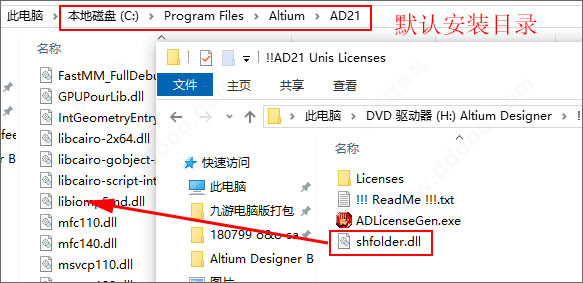moldflow模流分析是一款专业的注塑成型仿真软件,能够帮助用户验证和优化塑料零件、注塑模具和注塑成型流程,目前官方于近日正式推出了autodesk moldflow 2016官方中文正式版,新版本在2015版本基础上进行了全面优化和改进,比如新增加了3d网格的mucell分析、新开发的可收缩芯针、3d纤维取向的改善、改进的图层管理、暧态冷却的感应加热、网络版授权导出、提高了网格速度等等,能够帮助设计人员、模具制作人员、工程师提供更好的创意设计,大大提高用户的生产力。
新功能:
一、前处理器1、新的图层管理2、可选显示颜色3、高亮显示图层4、复制研究设置5、网络版授权导出6、查看分析日志7、新鼠标按键设置8、颜色和字体选择9、cad和moldfloww使用相同的颜色10、简化工作流程,具有永久面板11、增加鼠标右键额外的工具选项12、指标13、改进的重迭的诊断二、网络改进1、三维网格修复向导2、网络曲线:添加一个特殊的标记设置3、表面网格的改进4、网格重划分区域-预览结点5、扩大选择面:可以很快在一个平面上选择网络元素三、新功能1、mucell发泡– 支持3d网格的mucell分析– 工艺设置中支持设置重量降低%的目标– 易用性:气体的选择&浓度2、渐进式阀浇口– 注塑压力突然降低– 流动前沿在某些阶段急剧的加速– 解决的办法是逐渐的开放阀浇口3、速度控制阀浇口–充填模式4、速度控制阀浇口的打开-选择阀浇口是突然打开还是控制打开速度– 指定速度曲线vs距离和阀针直径5、moldflow先进材料&加工– 动态阀针– 压力预测– 稳定的流动前沿– 减少滞留6、型芯偏移约束– 单向约束– 可指定最大的变形7、新开发的可收缩芯针– 在芯针缩回前支援产品嵌件8、3d纤维取向的改善– 保持入口的纤维取向分布9、暧态冷却的感应加热10、轨迹线– 聚合物的流动路径跟踪– 迭回停留时间,温度历史或沿粒子轨迹的剪切历史– 从表面任何位置回溯11、3D 流动求解器API– 允许使用者程式选择属性和计算12、3D残余应力:后变形– 计算在保压和冷却过程中压力演变– 考虑从模具脱离(顶出前)– 考虑产品的变形(顶出后)13、改进的图层管理– 开放或关闭多个图层– 允许图层分级– 选择单元/节点时高亮所在的图层– 加速模型显示– 加速结果显示– 速度提升2倍以上14、以CAD方式汇出翘曲模型– 现有的cad模型变形输出新的cad模型

安装步骤
1、安装步骤分4步:(1)、先安装Moldflow Synergy 2016(2)、再安装Simulation Moldflow Insight 2016(3)、然后安装Simulation Moldflow CAD Doctor 2016(4)、最后安装Moldflow Adviser 20162、接下来先安装Autodesk Moldflow Synergy 2016,在Autodesk Moldflow Synergy 2016文件夹中找到MFS_2016_Multilingual_Win_64bit_dlm_001_002.sfx.exe。3、双击程序选择解压目录(默认解压在C盘,建议修改为其它剩余空间大的盘),解压后文件大小7.6G。4、解压完成后软件会自动弹出安装界面,点击“安装,在此计算机上安装”、然后弹出来许可协议安装界面。选中“我接受”,点击“下一步”继续安装。6、接下来使用产品序列号666-69696969和产品密钥579H1,服务器地址为127.0.0.1,然后点击“下一步”。7、然后选择安装功能和路径。想要使用更多功能就选中全部功能安装,因为程序文件很大,安装路径建议修改为其它盘,不要有中文路径即可,然后点击“安装”按照提示安装完成软件。8、接下来再安装Autodesk Simulation Moldflow Insight 2016,打开文件夹“Autodesk Simulation Moldflow Insight 2016”,双击“MFIA_2016_Multilingual_Win_64bit_dlm.sfx.exe”文件会自动解压,可以和上一个软件解压到统一路径下。9、解压完成后会自动弹出软件安装框。点击“安装“,在此计算机上安装”、然后弹出来许可协议安装界面。选中“我接受”,点击“下一步”继续安装。11、接下来使用序列号666-69696969和产品密钥575H1,服务器地址为127.0.0.1,然后点击“下一步”、然后是安装说明,直接点击”下一步“。13、然后选择安装路径,和前面一样把C改为D盘即可。点击”安装“直至软件安装完成。14、剩下两个文件CAD Doctor 和 Adviser 都是Autodesk Moldflow 2016的模块,可以根据需要选择安装,安装方法同上。安装过程中使用的序列号都是666-69696969,服务器地址都是127.0.0.1 产品密钥:CADdoctor for Autodesk Simulation 577H1Autodesk Simulation Moldflow Adviser 2016 572H115、接下来安装moldflow2016授权服务器。在解压出来的安装文件里,找到任意模块的安装文件Setup.exe双击打开。然后选中”安装工具和实用程序16、然后选择安装路径,把C改为D盘即可。然后点击”安装“直至软件安装完成。17、接下来破解moldflow 2016。解压Moldflow2016 破解文件,然后在找到破解文件夹下的adlmint.dll,复制到各个模块安装目录下的bin文件夹,例如:D:\Program Files\Autodesk\Moldflow Insight 2016\bin和D:\Program Files\Autodesk\Moldflow Synergy 2016\bin,如安装了CAD Doctor 和 Adviser模块,那也必须复制替换。18、复制Moldflow2016 破解文件的adskflex.exe,license.dat和MF2016.log到D:\Program Files\Autodesk\Autodesk Network License Manager中,有些下载的破解文件里没有MF2016.log这个文件,可以自己新建个文本文档txt文件,然后在文件资源管理器菜单栏点击“查看”,勾选“文件扩展名”,最后把“新建文本文档.txt”改为“MF2016.log”就可以了。19、然后在D:\Program Files\Autodesk\Autodesk Network License Manager这个文件里找到license.dat,鼠标右键-打开方式-更多应用-记事本打开文本。20、然后回到电脑桌面。右键点击”此电脑–属性–高级系统设置–计算机名“,将计算机名复制到打开的license.dat中将HOSTNAME换掉。21、然后在在电脑左下角系统菜单右键点击”运行–输入cmd“。然后在输入ipconfig/all按回车键,将显示出的物理(MAC)地址复制到打开的license.dat中,将“MAC”替换掉(地址字母数字中间的-和空格必须去掉,如FCAA14D3D1B0格式),然后保存文本。22、运行桌面生成的服务器LMTOOLS Utility.exe.打开后选中界面上方菜单栏”Config Services“在”Service Name“中输入名字”MF2016“。23、打开后选中界面上方菜单栏”Config Services“.依次在”Path the Imgrd.exe“加载许可器文件下的”lmgrd.exe“。加载路径为:D:\Program Files\Autodesk\Autodesk Network License Manager。23、在”Path the license”加载“”license.dat“”,加载路径为“D:\Program Files\Autodesk\Autodesk Network License Manager”(如果打开后没有,在文件名后面的类型框中选“ALL Files”)。25、在”Path the debug log file“中加载”MF2016.log“.加载路径为“D:\Program Files\Autodesk\Autodesk Network License Manager”。26、加载成功后在界面中勾选”Use Services“和”Start Server at Power UP“,然后点击界面的”Save Service“,在弹出来的界面中选择”是“。27、在选中菜单栏””Start/Stop/Reread“依次点击”Stop Server”下方显示“Stopping Server”。28、在点击“Strat Server”下方显示“Server Start Successful”即可。29、最后就可以打开软件或者安装补丁了!!